Tagesplaner
Der Tagesplaner zeigt dir die geplanten Schichten für jede Station. In der oberen Tabelle kannst du die Prognosen pro Stunde sehen und ggf. die Über- oder Unterbesetzung. Der Tagesplaner ist dafür da, die Umsatz-Prognosen für jede Stunde zu untersuchen, Kennzahlen zu prüfen, oder unbesetzte Schichten zu besetzen. Er wird auch oft verwendet, um einzelne Schichten noch einmal nachzujustieren und anzupassen, denn im Tagesplaner geht dies einfacher als im Monatsplaner.
Wenn du nur bestimmte Stationen angezeigt haben möchtest, kannst du rechts oben nach den gewünschten Gruppen filtern. Setze dafür die entsprechenden Haken.
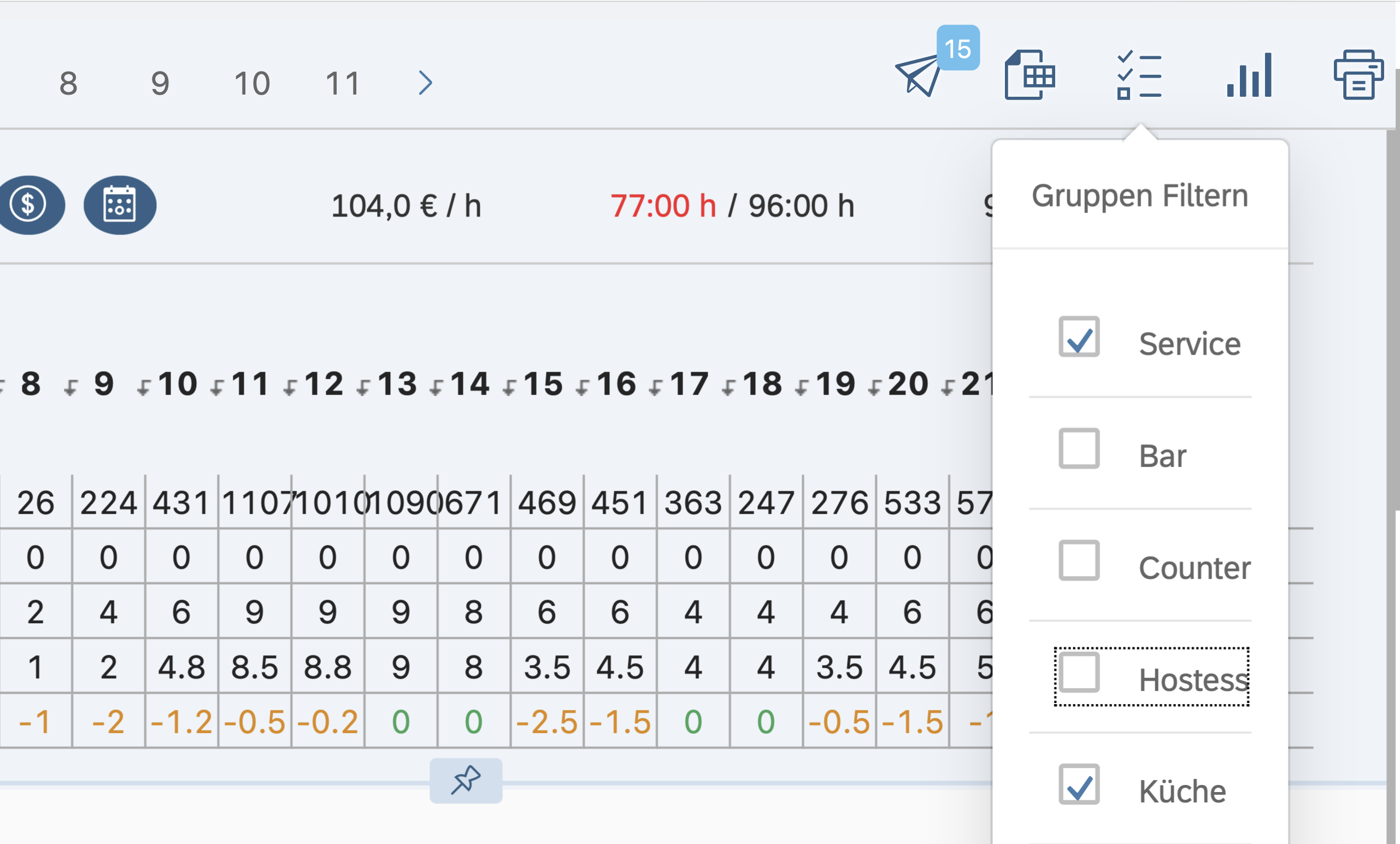
1. Leere Schichten mit Mitarbeiter:innen füllen
Dass Schichten noch nicht besetzt wurden, erkennst du an den leeren Kästchen in der jeweiligen Station.
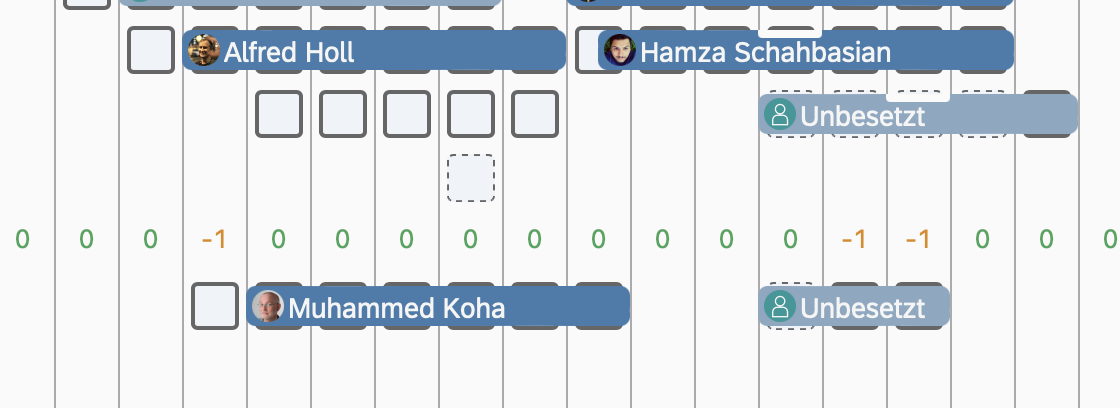
Wenn du auf diese Kästchen klickst, öffnet sich ein Fenster und dir werden Mitarbeiter:innen vorgeschlagen, die du für diese Schicht einplanen kannst. Es werden automatisch die Filter der jeweiligen Station, sowie die Uhrzeit gesetzt. So werden dir nur Mitarbeiter:innen vorgeschlagen, die sowohl die Kompetenz, also auch die Verfügbarkeit für diese Schicht haben. Alternativ kannst du auch Mitarbeiter:innen, die links angezeigt werden anklicken und in die leere icht ziehen.
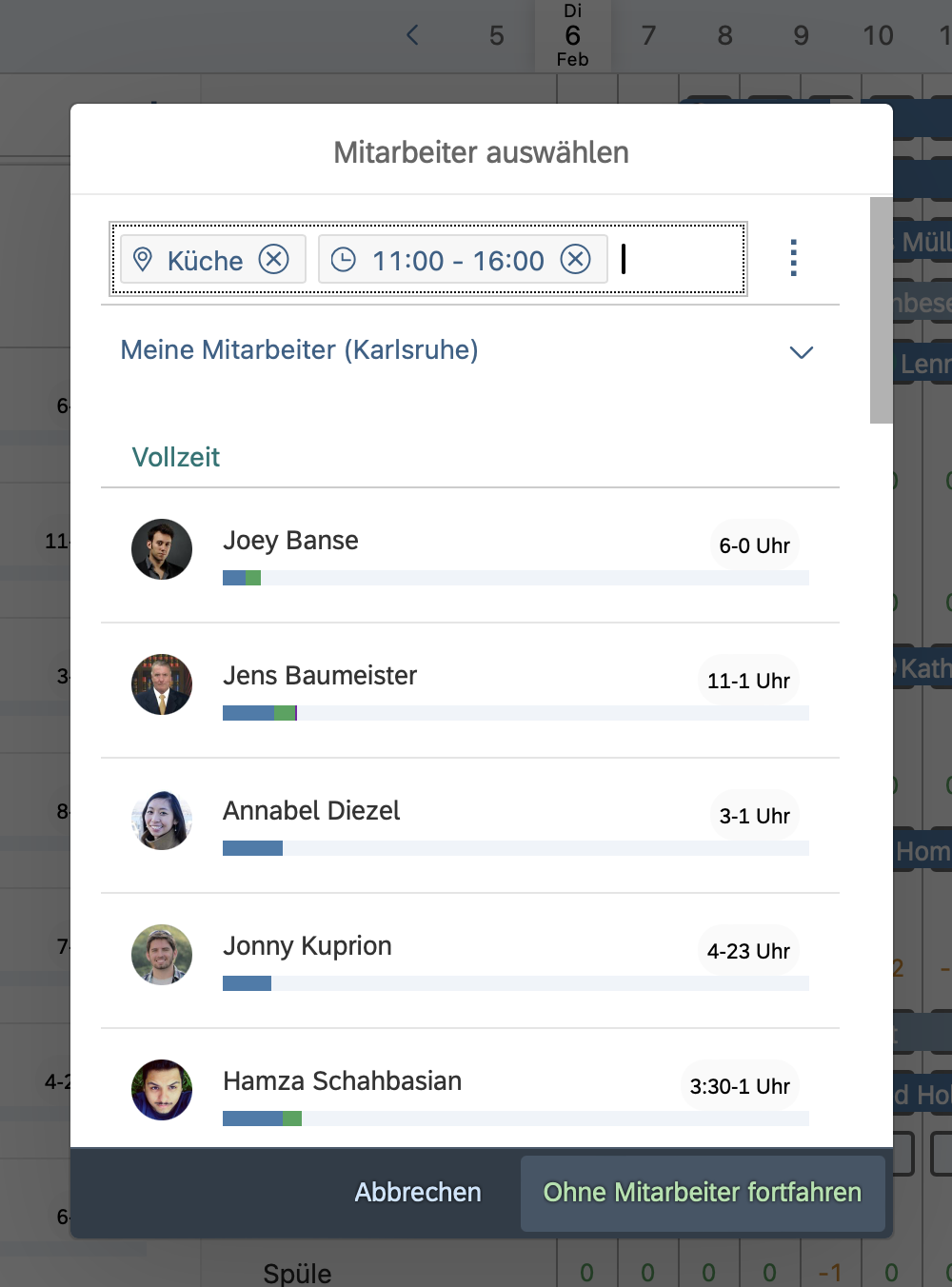
Alternativ kannst du auch Mitarbeiter:innen, die links in der Liste angezeigt werden anklicken und in die leere Schicht ziehen.
2. Schichten und Pausen nachjustieren
Die letzte Spalte der oberen Tabelle zeigt dir die Über- oder Unterbesetzung für jede Stunde an. Um dies zu vermeiden, kannst du die Schichtlängen anpassen, indem du mit der Maus die Balken verkürzt oder verlängerst. Du wirst sehen, dass sich dadurch die Zahlen in “Abweichung” verändern werden.
Du kannst auch Pausen-Zeiten verschieben im Tagesplaner. Dafür kannst du den kleinen weißen Punkt in der Schicht mit der Maus verschieben.
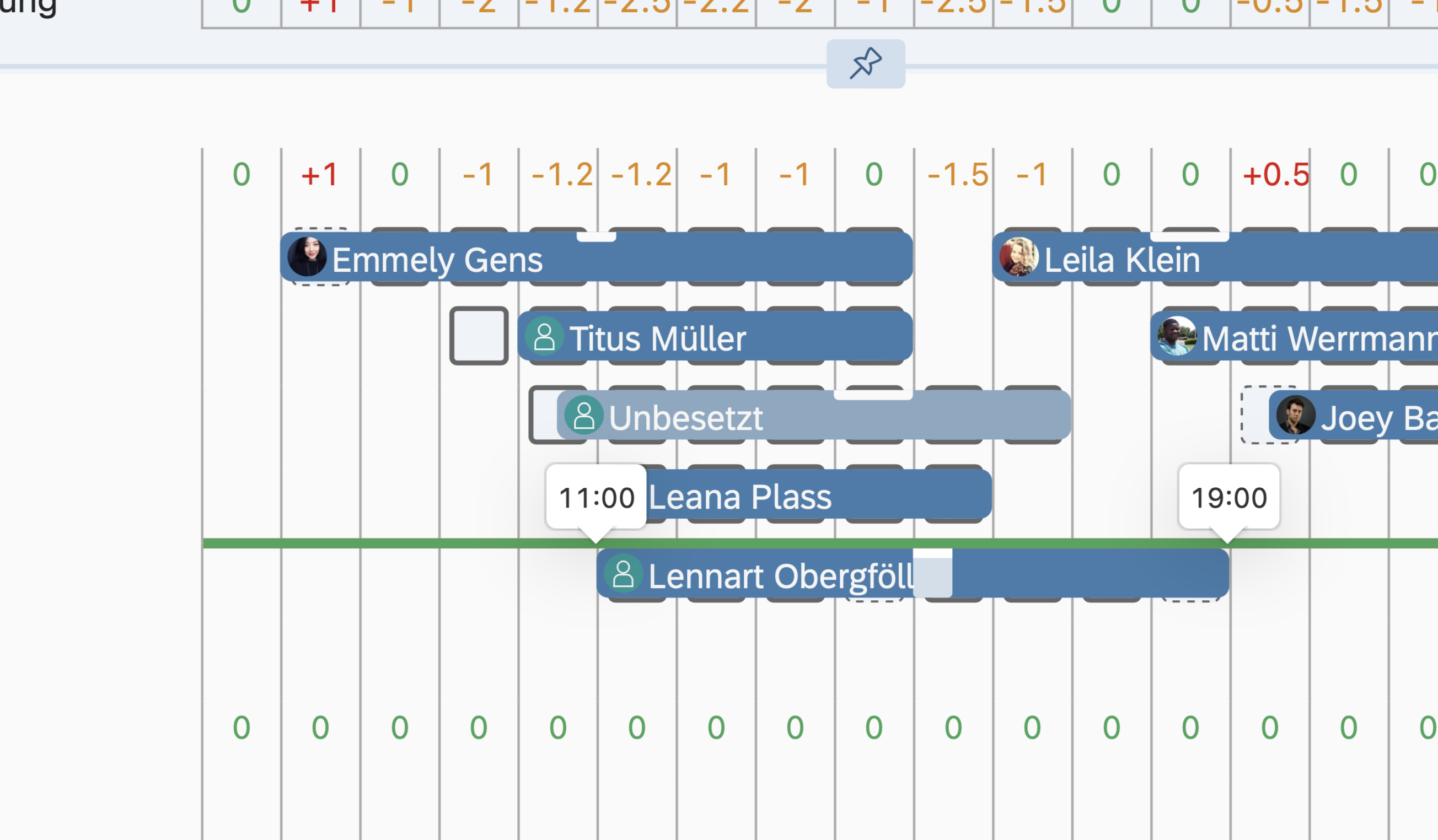
Wenn du Mitarbeiter:innen außerhalb ihrer Kompetenz, oder Verfügbarkeiten einplanst, oder wenn die Person schon an einer anderen Station eingeplant wurde, wird die Schicht rot und im kleinen Dreieck wird dir der jeweilige Grund angezeigt.
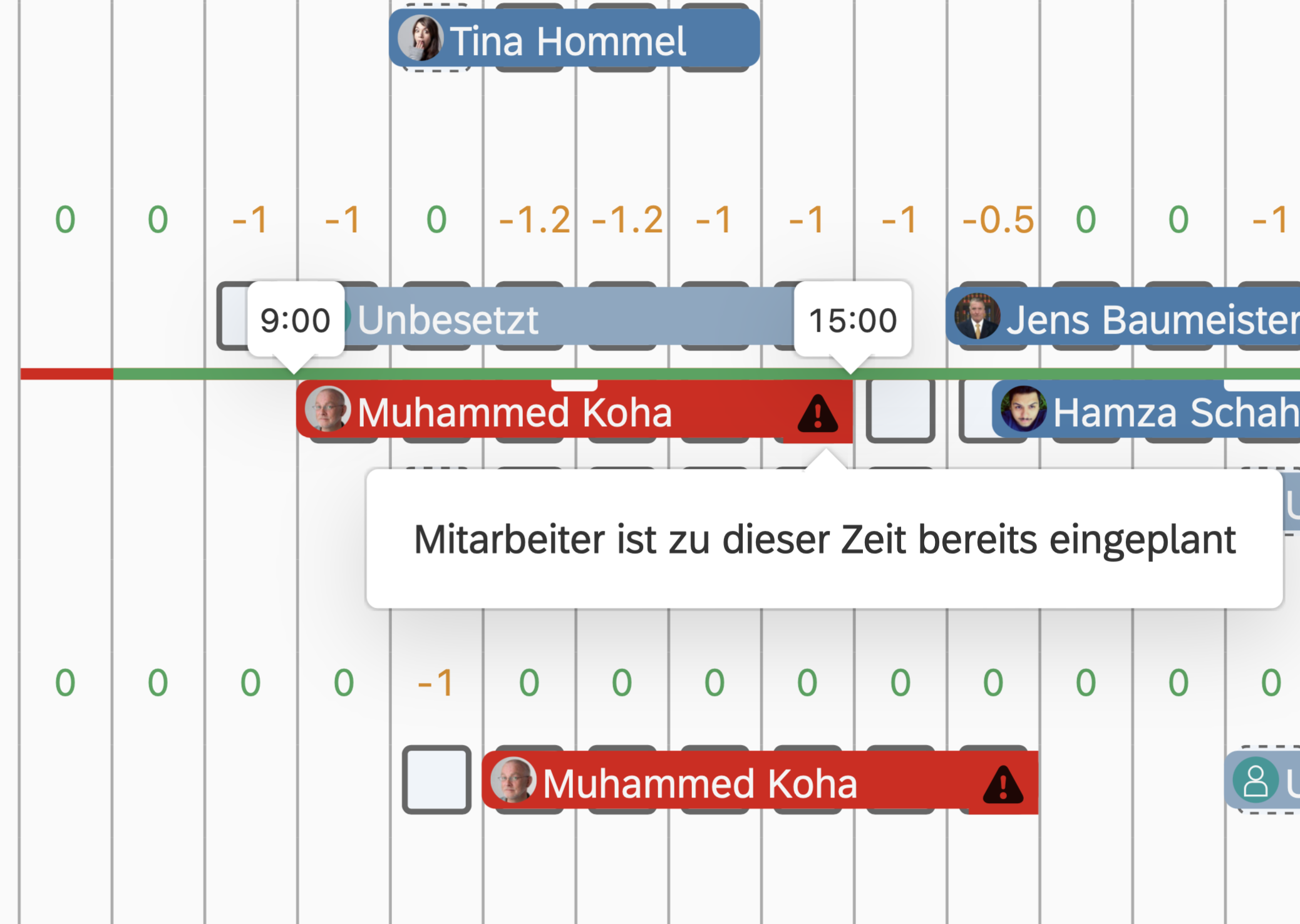
3. Tagesplan freigeben
Um den Tagesplan freizugeben, kannst du auf den Pfeil rechts oben gehen. Es wird sich ein Fenster öffnen, dort kannst du entscheiden welchen Tag du freigeben möchtest, und ob die Mitarbeiter:innen benachrichtigt werden sollen.
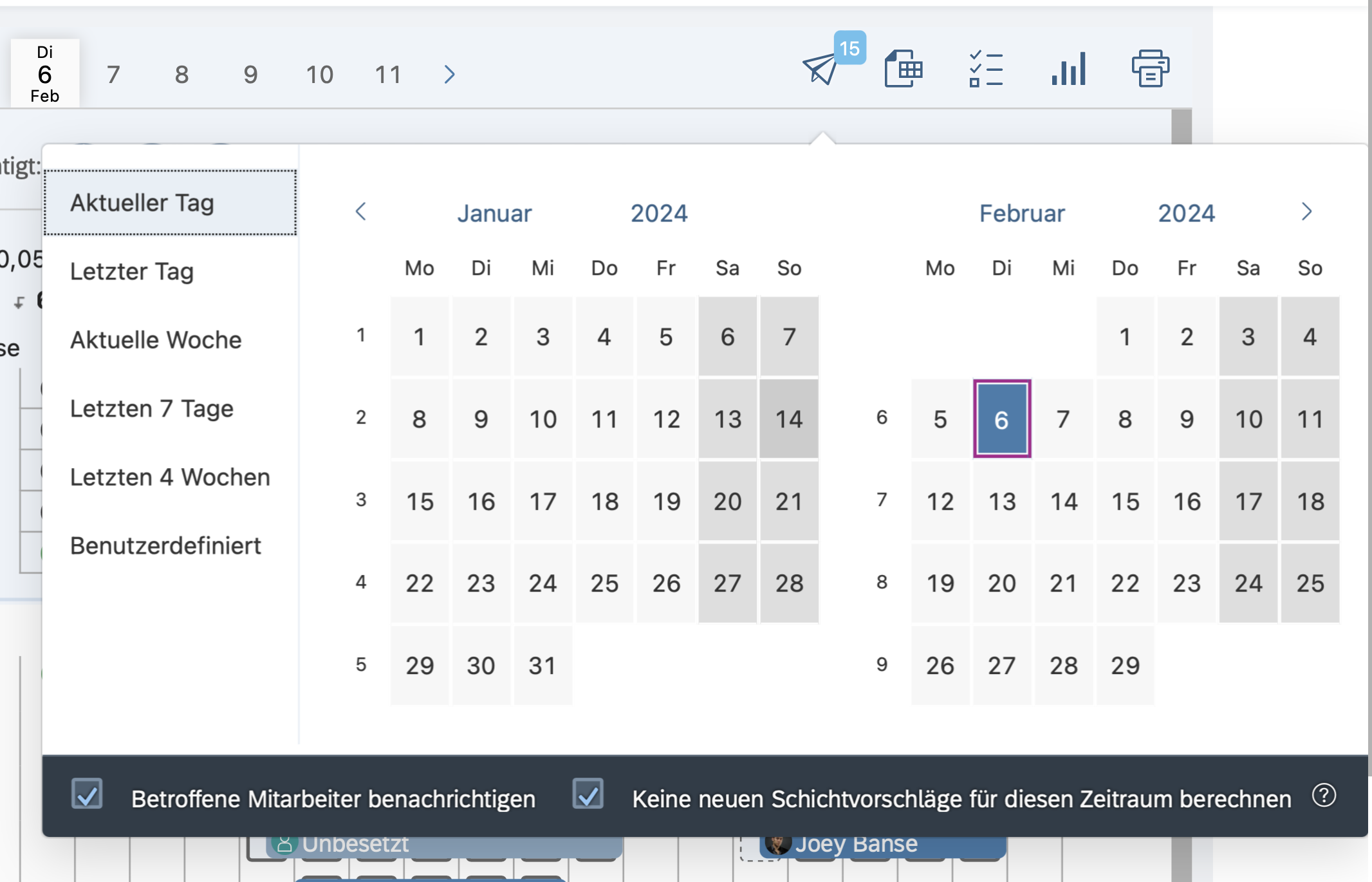
4. Tagesplan drucken
Um den Tagesplan auszudrucken, kannst du auf das Drucker-Symbol rechts oben gehen. Im darauffolgenden Schritt kannst du auswählen, was du genau ausdrucken möchtest.

